360安全卫士安装与卸载方法
- 分类:教程 回答于: 2023年04月13日 08:54:00
有很多人听说过360卫士,但是知道怎么安装,如果按装完成后不想用了又怎么卸载。那么360安全卫士安装与卸载怎么操作呢?下面小编就来分享下360安全卫士安装与卸载方法。
工具/原料:
系统版本:win11家庭版
品牌型号:三星NP930QCG-K01US
软件版本:360安全卫士极速版15.0
方法/步骤:
方法一:360安全卫士安装方法
1、首先打开浏览器,搜索360官网。

2、然后点击下载按钮。
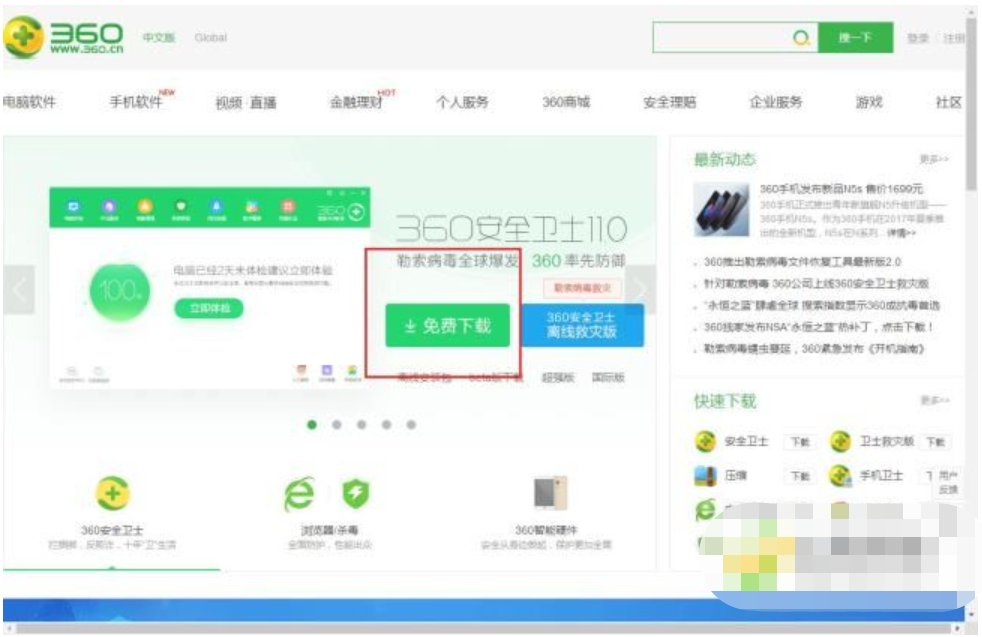
3、选择安装方式,有默认和自定义安装,通常默认安装。
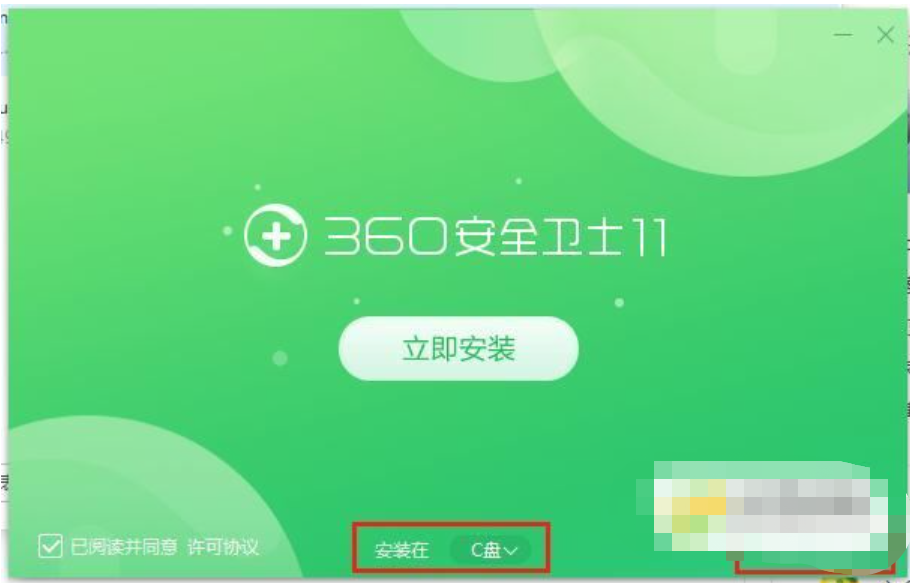
4、也可以使用自定义安装。
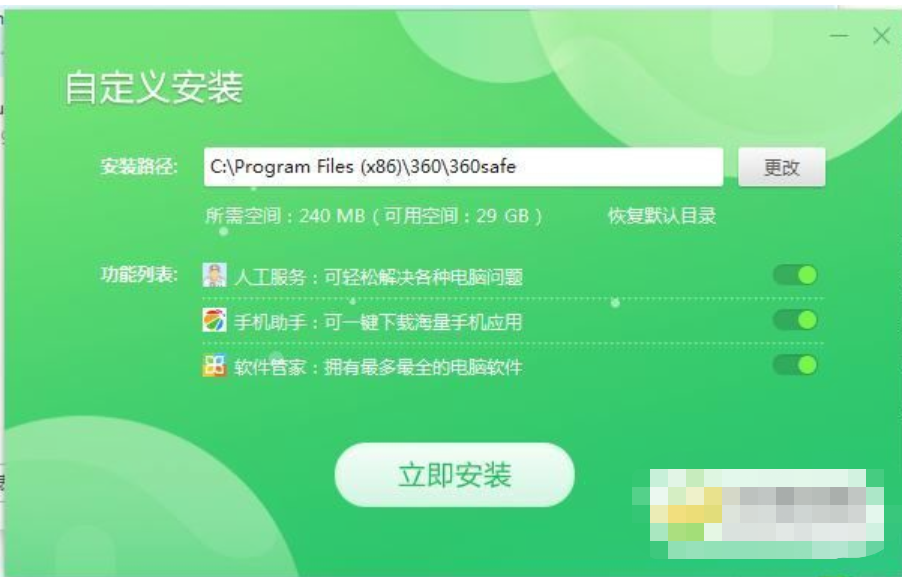
5、因为之前下载是专属下载器所以下面是等待下载完整版。

6、下载完之后,会有安装球出现在桌面中间。

7、安祖成功后会有新用户使用提示。
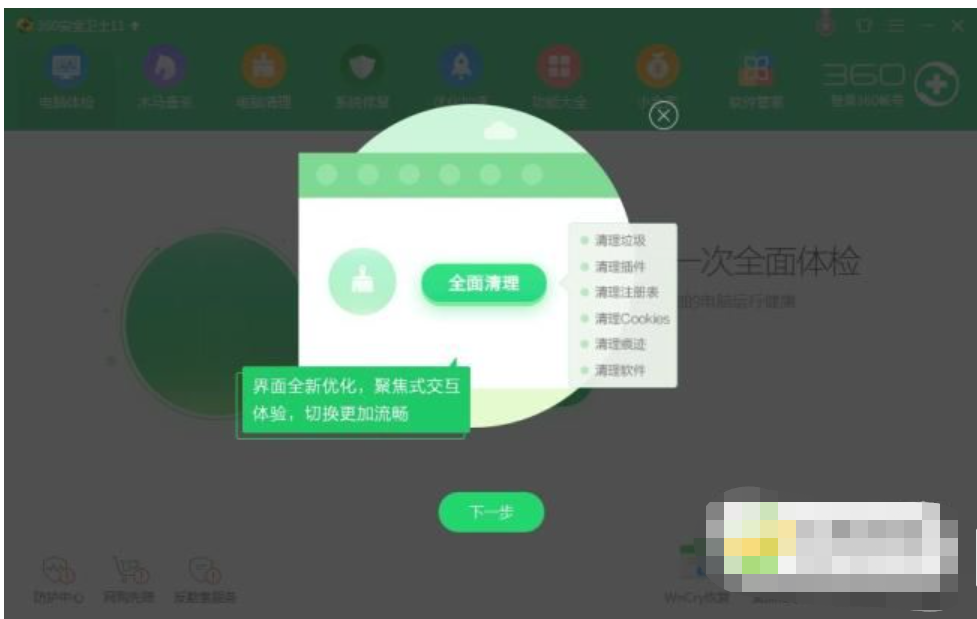
8、最后就可以使用360安全卫士的杀毒功能了。
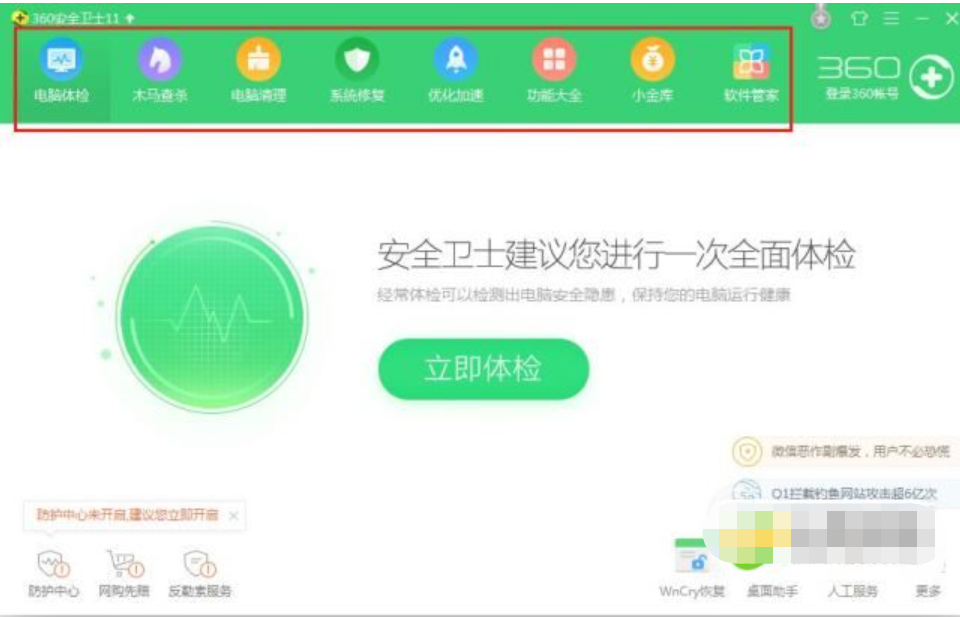
方法二:360安全卫士卸载方法
1、点击【开始】菜单,选择【设置】。

2、在弹出对话框中,点击【应用】。
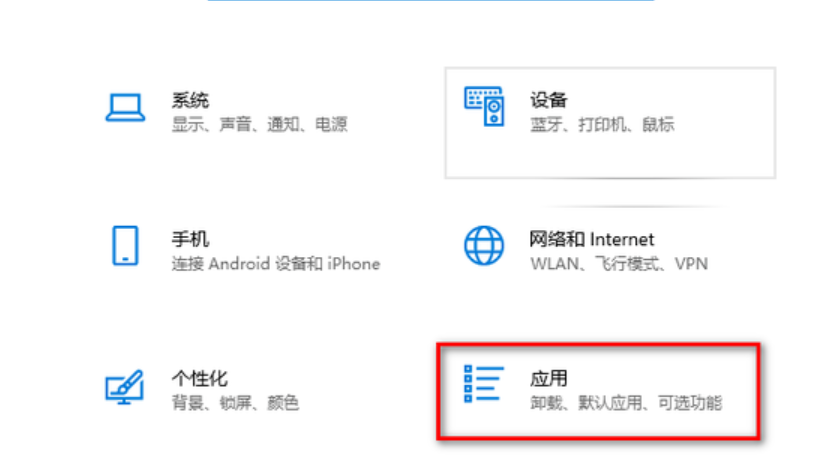
3、找到360安全卫士。
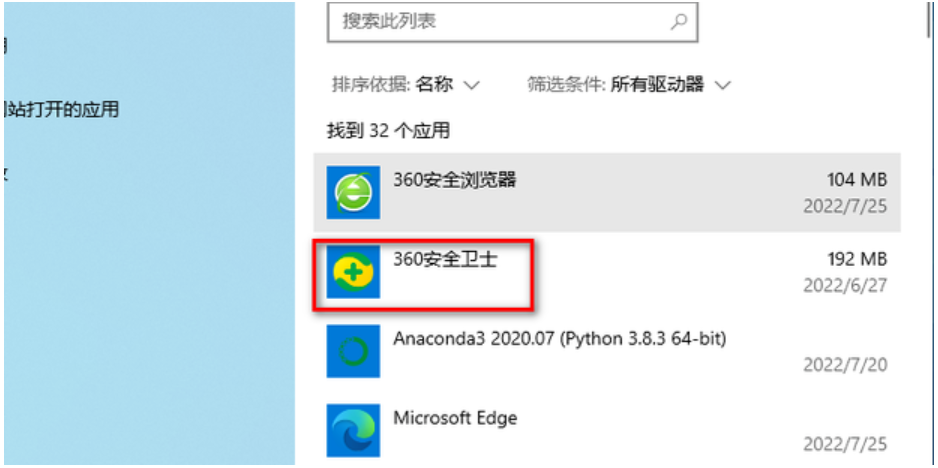
4、点击【卸载】。
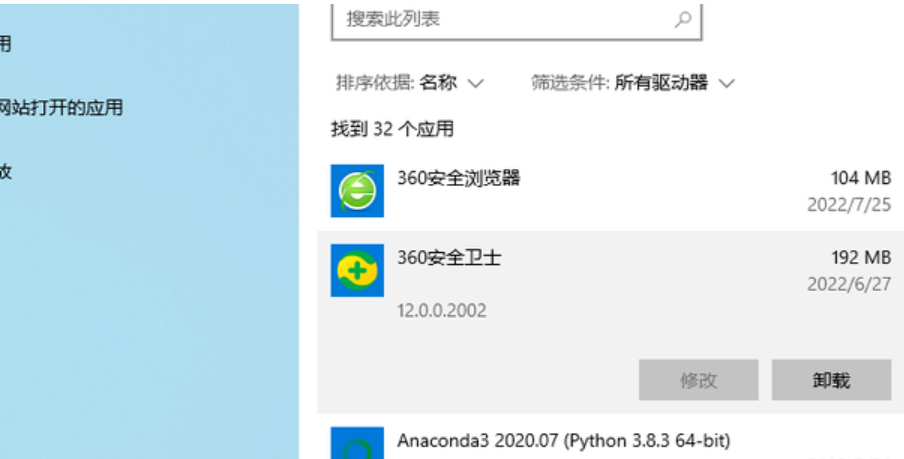
5、再次点击【卸载】。
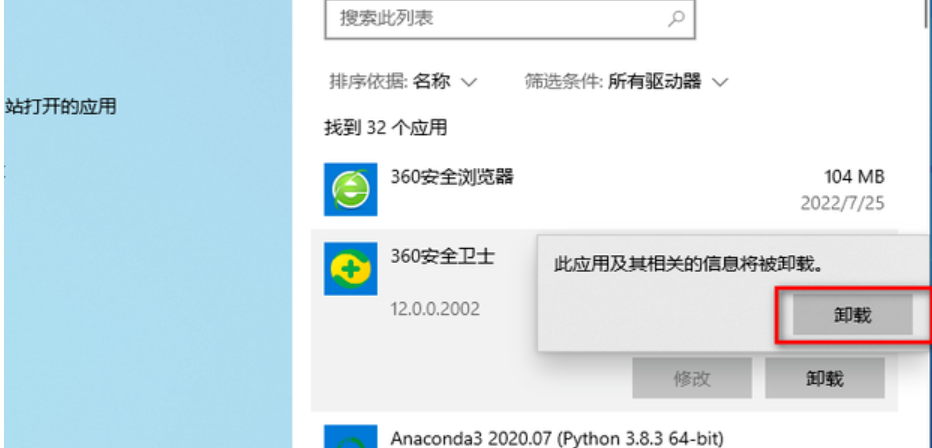
6、点击【继续卸载】。
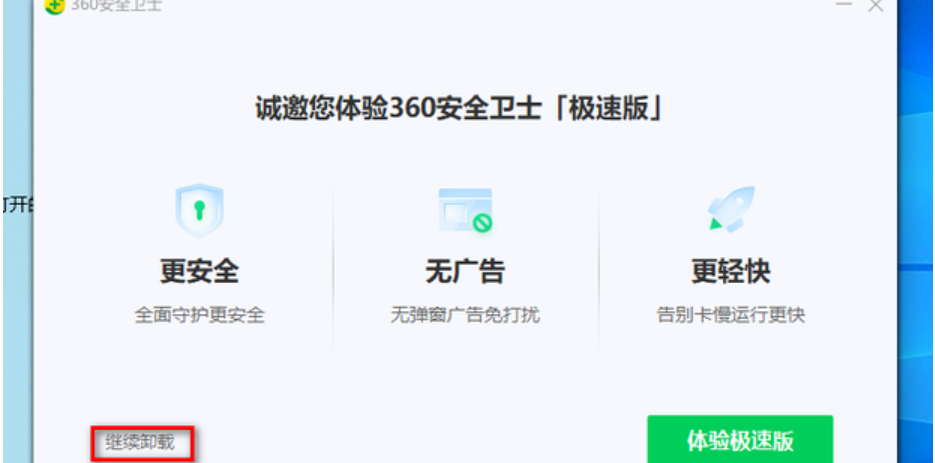
7、再次点击【继续卸载】。
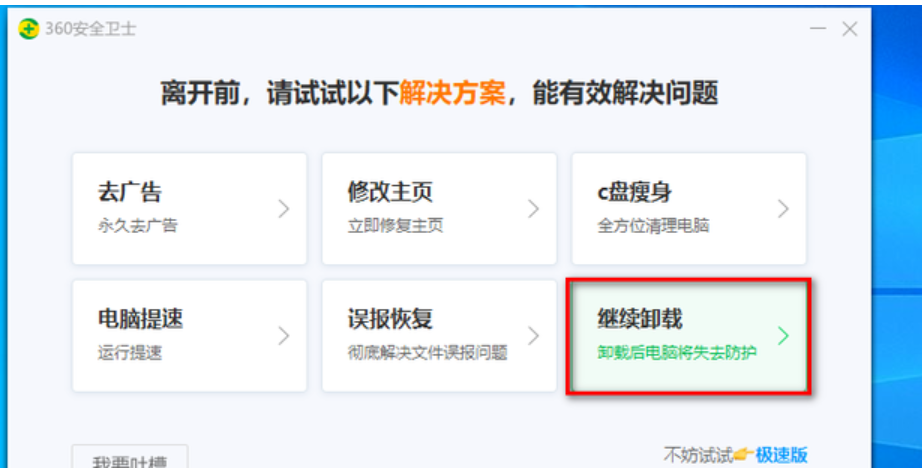
8、在弹出是否移除360安全卫士对话框时,点击【是】。

9、360安全卫士以卸载完成。
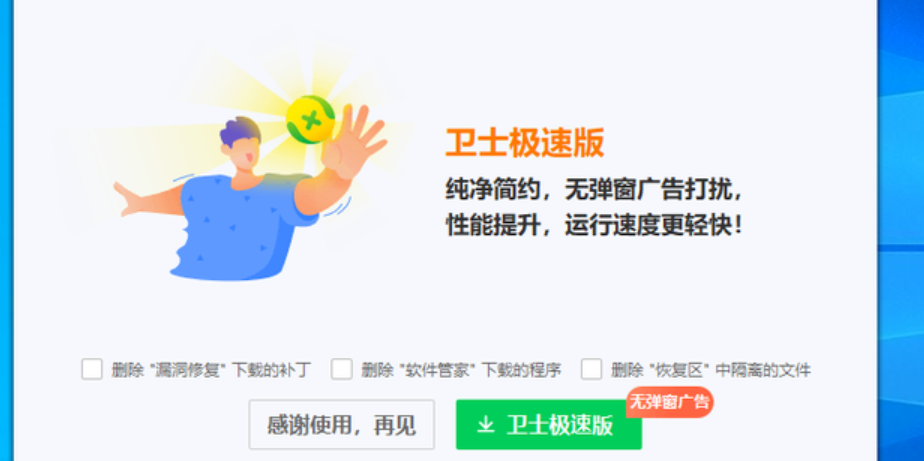
方法三:360安全卫士极速版补丁全部下载完逐个安装方法
1、点击“360安全卫士极速版”。
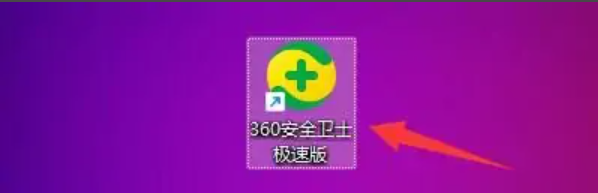
2、在弹出窗口中,点击“菜单”。
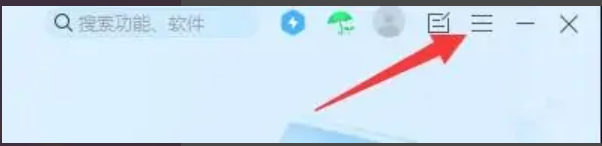
3、在弹出下拉栏中,点击“设置”。

4、在弹出窗口中,点击“补丁保存设置”。

5、在弹出窗口中,勾选“补丁全部下载完成后,再逐个安装”。

6、点击“确定”即可。

拓展内容:更多关于360安全卫士相关知识分享
总结:
1、360安全卫士安装方法
2、360安全卫士卸载方法
3、360安全卫士极速版补丁全部下载完逐个安装方法
 有用
26
有用
26


 小白系统
小白系统


 1000
1000 1000
1000 1000
1000 1000
1000 1000
1000 1000
1000 1000
1000 1000
1000 1000
1000 1000
1000猜您喜欢
- 小白怎么重装系统的详细教程..2021/08/09
- 台式电脑重装系统教程2022/12/21
- W7 64 32位系统的区别2017/03/04
- 微软windows11详细安装的教程..2021/07/19
- 简述联想电脑重装系统多少钱一次以及..2023/02/27
- mac系统怎么查看电脑配置2021/10/30
相关推荐
- 小白重装系统的步骤2022/11/06
- 台式电脑没声音怎么解决2021/11/26
- linux系统安装教程图解2022/12/22
- word怎么删除空白页教程2022/10/07
- 系统重装大师使用教程2016/11/05
- u盘大师安装win7旗舰版64位系统..2016/10/24

















